
هک کارت بانکی + روش هایی که کارت شما هک می شود و راه های جلوگیری از آن 🔴
اکتبر 3, 2022
علائم هک شدن گوشی + بررسی 9 علامت مهم که با دیدن آن ها قطعا هک شده اید!😵
اکتبر 7, 2022روت گوشی اندروید – روش ها، برنامه های روت کردن و آنروت کردن،مزایا و معایب🔧

حتما تا به حال اصطلاح روت گوشی اندروید یا روت گوشی های هوشمند را شنیده اید. درر این مقاله قصد دارریم به شما همه چیز را در مورد روت گوشی اندروید بگوییم. دقت داشته باشید که این راهنما برای افرادی است که اطلاعات کامل درباره اتفاقات بعد از روت کردن دارند. در صورتی که نمی دانید روت چیست و دقیقا چه معایب و مزایایی دارد به شما توصیه می کنیم که این کار را انجام ندهید.
آنچه در این مقاله خواهید خواند :
روت گوشی اندروید
روت کردن اندروید راهی ایده آل برای به دست آوردن کنترل بیشتر بر روی گوشی هوشمند شما است . این کار دنیایی از امکانات ناشناخته را برای شما باز می کند.اما مهم است که با احتیاط به آن نزدیک شوید. روت کردن بدون خطر نیست .و اگر مشکلی پیش بیاید، می تواند گارانتی شما را باطل کند.همچنین می تواند گوشی هوشمند یا تبلت شما را خراب کند یا بدتر از آن.
📋📋📋 بیشتر بخوانید :👈👈👈 هک اندروید چگونه انجام می شود ؟
مهم:
قبل از ادامه، درک این نکته مهم است که روت کردن همیشه یک فرآیند ساده نیست .ممکن است در طول مسیر با چالش هایی مواجه شوید. اگر تصمیم گرفتید که حتماً باید دستگاه اندرویدی خود را روت کنید، در ادامه مطلب روش ان را پیدا می کنید. اما بدانید که این کار برای افراد کمتجربه یا بیتجربه نیست.
تولیدکنندگان و حاملها شما را از روت کردن منصرف میکنند. اگر دستورالعمل ها را به درستی دنبال نکنید، بدترین سناریو می تواند به طور جبران ناپذیری به دستگاه شما آسیب برساند. اما بسیاری از مردم احساس می کنند که مزایای بالقوه ارزش آن را دارد. با یک گوشی روت شده، می توانید bloatware را حذف کنید. سرعت پردازنده خود را افزایش دهید و هر عنصر ظاهر نرم افزار گوشی خود را سفارشی کنید.
این راهنمای نحوه روت کردن گوشی های اندرویدی شما را با مراحل روت کردن دستگاهتان آشنا می کند. در حالی که میتوانیم برخی از تلفنها را در عرض چند دقیقه روت کنیم، برخی دیگر کمی بیشتر تحقیق خواهند کرد. اما یک چیز واضح است: روت کردن گوشی یکی از بهترین راه ها برای استفاده از پتانسیل واقعی دستگاه اندرویدی شماست.
روت کردن چیست؟
روت کردن گوشی یا تبلت اندرویدی شبیه جیلبریک کردن آیفون است . اساساً به شما این امکان را میدهد تا عمیقتر در زیرسیستم گوشی فرو بروید. پس از روت کردن، می توانید به کل سیستم عامل دسترسی داشته باشید. تا تقریباً هر چیزی را در دستگاه اندرویدی خود سفارشی کنید، و می توانید از هر محدودیتی که سازنده یا اپراتور شما اعمال کرده است دور شوید.
ریشه زایی یا روت بهتر است با احتیاط انجام شود. قبل از نصب – یا به عبارت روت کردن – “فلش” – یک کاستوم رام (نسخه اصلاح شده اندروید) باید از نرم افزار گوشی خود نسخه پشتیبان تهیه کنید.

روت گوشی اندروید
چرا افراد گوشی های خود را روت می کنند؟
یکی از بزرگترین انگیزهها برای روت کردن گوشی اندرویدی خود این است که بتوانید bloatware را حذف کنید. که در غیر این صورت حذف نصب غیرممکن است (اگرچه گاهی اوقات میتوانید آن را غیرفعال کنید – راهنمای ما را در مورد غیرفعال کردن bloatware بررسی کنید). در برخی از دستگاهها، روت کردن تنظیماتی را که قبلاً غیرفعال شدهاند، مانند اتصال بیسیم، فعال میکند. مزایای اضافی شامل امکان نصب ابزارهای تخصصی و فلش رام های سفارشی است .که هر کدام می توانند ویژگی های اضافی را اضافه کنند و عملکرد گوشی یا تبلت شما را بهبود بخشند.
برنامههای روت بسیار زیادی وجود ندارد، اما به اندازه کافی وجود دارد که آن را ارزشمند کند. برخی از برنامهها به شما امکان میدهند به طور خودکار از همه برنامهها و دادههای خود در فضای ابری نسخه پشتیبان تهیه کنید، تبلیغات وب و درون برنامهای را مسدود کنید، تونلهای امنی برای اینترنت ایجاد کنید، پردازنده خود را اورکلاک کنید یا دستگاه خود را به یک هات اسپات بیسیم تبدیل کنید. به بهترین برنامه های روت برای دستگاه های روت شده نگاه کنید تا ایده بهتری در مورد آنچه ممکن است داشته باشید.
چرا بعضی ها با روت کردن مخالف هستند؟
اساساً چهار مشکل احتمالی برای روت کردن اندروید شما وجود دارد.
1-ابطال گارانتی:
برخی از تولیدکنندگان یا اپراتورها در صورت روت کردن دستگاه، گارانتی شما را باطل میکنند. بنابراین ارزش این را دارد که در نظر داشته باشید که همیشه میتوانید روت کنید. اگر می خواهید دستگاه را برای تعمیر برگردانید، به سادگی نسخه پشتیبان نرم افزاری که تهیه کرده اید را فلش کنید و به عنوان نو خواهد بود.
2-بریک کردن گوشی:
اگر در طول فرآیند روت کردن مشکلی پیش بیاید، در معرض خطر آجر کردن – یعنی خراب کردن – دستگاه شما قرار می گیرد. ساده ترین راه برای جلوگیری از این اتفاق این است که دستورالعمل ها را با دقت دنبال کنید. اطمینان حاصل کنید که راهنمای شما به روز است و کاستوم رامی که فلش می کنید مخصوص گوشی شما است. اگر تحقیقات خود را انجام دهید، دیگر لازم نیست نگران نصب گوشی هوشمند خود باشید.
3-خطرات امنیتی:
روت کردن برخی از خطرات امنیتی را معرفی می کند. بسته به اینکه از چه سرویس ها یا برنامه هایی در دستگاه خود استفاده می کنید، می تواند آسیب پذیری امنیتی ایجاد کند. و برخی بدافزارها از وضعیت روت برای سرقت داده ها، نصب بدافزارهای اضافی یا هدف قرار دادن سایر دستگاه های دارای ترافیک وب مضر استفاده می کنند.
4-برنامههای غیرفعال:
برخی از برنامهها و سرویسهای امنیتی روی دستگاههای روت شده کار نمیکنند – پلتفرمهای مالی مانند Google Pay و Barclays Mobile Banking از آنها پشتیبانی نمیکنند. برنامههایی که نمایشها و فیلمهای تلویزیونی دارای حق نسخهبرداری را ارائه میکنند، مانند Sky Go و Virgin TV Anywhere، در دستگاههای روتشده نیز راهاندازی نمیشوند – و همچنین Netflix نیز این کار را نمیکند.
چگونه دستگاه اندروید خود را برای روت آماده کنیم؟
یکی از سادهترین راهها برای روت کردن دستگاههای اندرویدی استفاده از یک برنامه است.چندین برنامه روت در طول سالها توجه را به خود جلب کردهاند – Framaroot، Firmware.mobi، Kingo Root، BaiduRoot، One Click Root، SuperSU و Root Master از جمله این برنامهها هستند. برخی از آنها فقط از دستگاههایی پشتیبانی میکنند که دارای نسخههای قدیمیتر اندروید هستند. بنابراین ممکن است لازم باشد برای یافتن دستگاهی که برای دستگاه شما کار میکند، کمی خرید کنید. اگر به دنبال روت کردن یک دستگاه حتی قدیمی هستید، ممکن است لازم باشد Firmware.mobi را بررسی کنید.
قبلاً روت کردن نسخه های اندروید از اندروید 7.0 نوقا به بالا دشوارتر بود. سرویس بوت تایید شده یکپارچگی رمزنگاری دستگاه را بررسی میکند .تا تشخیص دهد که آیا فایلهای سیستم دستگاه شما در معرض خطر قرار گرفتهاند و مانع از روت کردن برنامههای قانونی میشود. خوشبختانه، روت کردن برنامهها با منحنی روبرو شدهاند . روت کردن نسخههای جدیدتر اندروید بسیار آسانتر از گذشته است.
اگر تلفن شما با یک برنامه روت با یک کلیک سازگار نیست، باید کمی زمان را صرف تحقیق در مورد جایگزین ها در انجمن های اندروید کنید. بهترین مکان برای شروع انجمن توسعه دهندگان XDA است – به دنبال موضوعی در مورد تلفن یا رایانه لوحی خود باشید و احتمالاً روشی را پیدا خواهید کرد.
آماده شدن برای روت گوشی اندروید
قبل از شروع از هر چیزی که نمی توانید بدون آن زندگی کنید پشتیبان بگیرید. همچنین باید همیشه قبل از فلش رام جدید از رام فعلی گوشی خود نسخه پشتیبان تهیه کنید. همچنین باید مطمئن شوید که دستگاه شما قبل از شروع شارژ کامل است.
باید USB Debugging و OEM Unlocking را روشن کنید. این کار را با باز کردن تنظیمات در دستگاه خود انجام دهید. اگر گزینههای برنامهنویس را در پایین صفحه تنظیمات نمیبینید، این مراحل را دنبال کنید تا آن را فعال کنید.
روی About Phone ضربه بزنید و Build Number را پیدا کنید. مسیر دقیق به تلفن شما بستگی دارد، اما معمولاً با سایر اطلاعات نرم افزاری پیدا می شود.
هفت بار روی Build Number ضربه بزنید و Developer Options در صفحه اصلی تنظیمات ظاهر می شود. ممکن است لازم باشد برای فعال کردن این رمز عبور امنیتی خود را تأیید کنید.
برای مشاهده گزینه های توسعه دهنده جدید خود، روی کلید برگشت ضربه بزنید.
روی Developer Options ضربه بزنید.
برای فعال کردن USB Debugging علامت بزنید.
برای فعال کردن OEM Unlocking علامت بزنید.

بعد از روت می توانید قابلیت های زیادی را تجربه کنید
نصب Android SDK Platform Tools
روت کردن شامل دانلود کل کیت توسعه اندروید گوگل بود. خوشبختانه، دیگر اینطور نیست و تنها چیزی که نیاز دارید ابزارهای پلتفرم Android SDK است.
Android SDK Platform Tools را از سایت توسعه دهنده Google دانلود و نصب کنید. گزینه هایی برای ویندوز، مک و لینوکس وجود دارد. این دستورالعمل ها برای ماشین های ویندوز است. فایل های فشرده شده را اکسترکت کنید. وقتی از شما پرسیده شد که نرم افزار را در چه دایرکتوری نصب کنید، توصیه می کنیم آن را روی C:android-sdk تنظیم کنید. اگر مکان دیگری را انتخاب می کنید، مطمئن شوید که آن را به خاطر می آورید.
نصب درایورهای دستگاه
برای اطمینان از اینکه رایانه شما می تواند به درستی با تلفن هوشمند یا رایانه لوحی شما ارتباط برقرار کند، باید درایور USB مناسب را نصب کنید.
دستگاههای برخی از تولیدکنندگان با درایورهای موجود در نرمافزار تلفن همراه هستند، بنابراین تنها کاری که برای نصب درایور USB مناسب باید انجام دهید این است که تلفن خود را با کابل USB به رایانه شخصی خود متصل کنید. OnePlus نمونه ای از این موارد است، اما ارزش آن را دارد که ابتدا گوشی خود را متصل کنید تا ببینید آیا درایورهای USB به طور خودکار نصب می شوند یا خیر.
در غیر این صورت، در اینجا لیستی از درایورهای محبوب ترین تولید کنندگان آمده است:
ایسوس
ایسر
آلکاتل
کول پد
Google/Nexus/Pixel
HTC
هواوی/آنر
لنوو / موتورولا
ال جی
سامسونگ
سونی
شیائومی
دستورالعمل های نصب کننده را دنبال کنید. پس از نصب درایورها، به مرحله بعد بروید.
بوت لودر خود را باز کنید
قبل از شروع، باید بوت لودر دستگاه خود را باز کنید. بوت لودر، به زبان ساده، برنامه ای است که سیستم عامل دستگاه را بارگیری می کند. این برنامه تعیین می کند که کدام برنامه ها در طول فرآیند راه اندازی تلفن یا رایانه لوحی شما اجرا شوند.
برخی از سازندگان از شما می خواهند که کلیدی برای باز کردن قفل بوت لودر دریافت کنید. موتورولا، اچتیسی، الجی و سونی دستورالعملهای گام به گام در مورد نحوه انجام این کار ارائه میدهند، اما یک هشدار: آنها از شما میخواهند که برای یک حساب توسعهدهنده ثبت نام کنید.
متأسفانه برای کاربران دستگاه های هوآوی و آنر، بوت لودر آن تلفن ها دیگر قابل باز شدن نیستند. هواوی در جولای 2018 امکان درخواست کدهای باز کردن قفل را لغو کرد. اگر همچنان میخواهید دستگاه هوآوی یا آنر خود را روت کنید، باید از یک سرویس شخص ثالث مانند DC-Unlocker استفاده کنید.
باز کردن قفل
پس از انجام این مراحل، می توانید فرآیند باز کردن قفل را آغاز کنید. باید دستگاه خود را در حالت فست بوت قرار دهید. برای هر گوشی متفاوت است، اما در اکثر دستگاهها، راهاندازی مجدد دستگاه و نگه داشتن دکمههای پاور و کاهش صدا به مدت ۱۰ ثانیه کار خوبی است (تلفنهای HTC نیاز دارند که کلید کاهش صدا را فشار داده و دکمه روشن/خاموش را برای انتخاب آن فشار دهید).
پس از بوت شدن در fastboot، به پوشهای بروید که قبلاً فایلهای Android SDK خود را در آن از حالت فشرده خارج کردهاید. سپس با نگه داشتن Shift + Right Click و انتخاب Open a Command Prompt Here، خط فرمان رایانه خود را باز کنید. اگر دستگاه شما به کد نیاز دارد، یک رشته طولانی از کاراکترها دریافت خواهید کرد. آن را در کادر وب سایت سازنده دستگاه خود جایگذاری کنید، فرم را ارسال کنید و منتظر ایمیلی با کلید، فایل و دستورالعمل های بیشتر باشید.
بوت لودر دستگاه خود را با اتصال آن به رایانه و قرار دادن مجدد آن در حالت فست بوت باز کنید.
خط فرمان را با تایپ cmd در منوی استارت خود وارد کنید.
برای دستگاههای Google Nexus و Pixel، دستورات آسان است:
تلفنهای Nexus: «fastboot oem unlock» (بدون نقل قول) را تایپ کنید و Enter را بزنید.
تلفنهای پیکسل: «fastboot flashing unlock» (بدون نقل قول) را تایپ کرده و Enter را بزنید.
برای دستگاه های سامسونگ هم همینطور است:
روت گوشی اندروید سامسونگ: «fastboot flashing unlock» (بدون نقل قول) را تایپ کرده و Enter را بزنید.
دستور موتورولا کمی متفاوت است:
“Oem unlock UNIQUE_KEY” (بدون نقل قول) را تایپ کنید، و کدی را که دریافت کردید جایگزین “UNIQUE KEY” کنید.
HTC هم همینطور:
“unlocktoken Unlock_code.bin” (بدون نقل قول) را تایپ کنید و فایلی را که دریافت کرده اید جایگزین “Unlock_code.bin” کنید.
باز کردن قفل را تایید کنید و یک قدم به روت کردن دستگاه اندرویدی خود نزدیکتر هستید.
برخی از تولیدکنندگان و اپراتورها باز کردن قفل بوت لودر را تحریم نمی کنند، اما این بدان معنا نیست که نمی توان آن را انجام داد. برای یافتن راهحلها و راهحلهای غیررسمی، انجمن XDA Developers را جستجو کنید.
چگونه دستگاه اندروید خود را با برنامه روت کنیم؟
راه های مختلفی برای روت گوشی اندروید یا تبلت شما وجود دارد. این ها تعدادی از برنامه های خوبی است که به راحتی می توانید روت کردن را با آن انجام دهید.
1-روت کردن با روت مستر
انجمن XDA Developers از Root Master به عنوان یکی از بهترین روشهای روت با یک کلیک یاد میکند – و استفاده از آن برای مبتدیان ساده است. البته شایان ذکر است که Root Master از سال 2017 بهروزرسانی نشده است. اگر تصمیم دارید از این برنامه استفاده کنید، مراحل زیر را دنبال کنید:
APK را دانلود و نصب کنید. ممکن است لازم باشد برای تکمیل نصب، روی دکمه منابع ناشناخته در تنظیمات امنیتی اندروید خود ضربه بزنید.
برنامه را اجرا کنید، سپس روی Start ضربه بزنید.
این برنامه به شما اطلاع می دهد که آیا دستگاه شما سازگار است یا خیر. اگر اینطور نیست، باید یکی از برنامه های دیگر لیست ما را امتحان کنید.
اگر می توانید دستگاه خود را روت کنید، به مرحله بعدی بروید و برنامه شروع به روت می کند. این ممکن است کمی طول بکشد، و ایده خوبی است که سعی کنید از تلفن خود برای هیچ چیز دیگری در حین کار استفاده نکنید.
هنگامی که صفحه موفقیت را مشاهده کردید، دستگاه خود را مجددا راه اندازی کنید، و کارتان تمام است!
پس از اتمام، می توانید Magisk را دانلود و اجرا کنید تا دسترسی ریشه خود را مدیریت کنید.
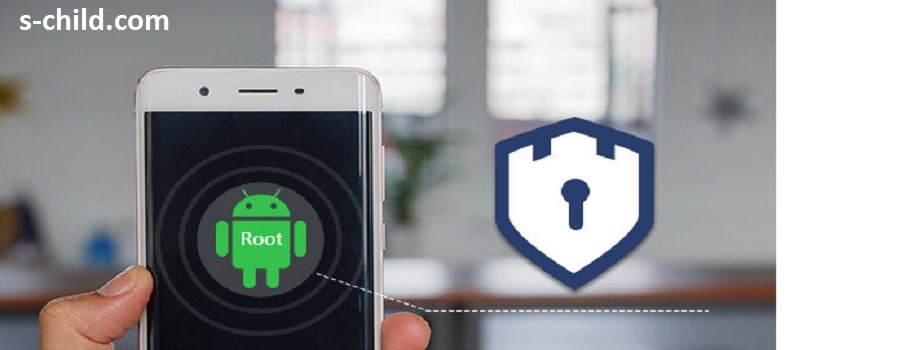
امنیت گوشی های روت شده تماما به عهده ی صاحب گوشی است
2-روت کردن با Framaroot
Framaroot یک سرویس روت گوشی اندروید با یک کلیک جدیدتر است و هدف آن این است که فرآیند روت کردن را برای همه با یک دکمه ساده “ریشه” با یک کلیک آسان کند. با این حال، ممکن است مجبور شوید از چند حلقه برای شروع آن بپرید.
APK را دانلود کنید.
آن را نصب کنید — ممکن است لازم باشد برای تکمیل نصب روی دکمه منابع ناشناخته در تنظیمات امنیتی Android خود ضربه بزنید.
برنامه را باز کنید و روی Root ضربه بزنید.
اگر می تواند دستگاه شما را روت کند، می توانید دستگاه خود را روت کنید.
سپس باید Magisk را دانلود و اجرا کنید تا دسترسی ریشه خود را مدیریت کنید.
تمام شد – شما آماده اید!
Firmware.mobi، یک ابزار باز کردن قفل توسط توسعه دهنده Chainfire، ساده ترین راه برای روت کردن تلفن هوشمند اندرویدی شما نیست، اما یکی از پایدارترین آنها است. این برنامه روی بیش از 300 دستگاه کار می کند و دستورالعمل های گام به گام را ارائه می دهد که روند روت کردن را تا جایی که می تواند یکپارچه می کند.
شما باید فایل ZIP در نظر گرفته شده برای دستگاه خود را دانلود کنید.
پس از انجام این کار، مراحل زیر را دنبال کنید:
پوشه را اکسترکت کنید.
به آن بروید و فایل root-windows.bat را پیدا کنید. روی آن دوبار کلیک کنید.
منتظر بمانید تا اسکریپت اجرا شود و هر کلیدی را فشار دهید.
پس از اتمام فرآیند، گوشی شما به طور خودکار راه اندازی مجدد می شود و شما را روت می کند.
3-روت کردن دستگاه اندرویدی خود با BaiduRoot
BaiduRoot، یک ابزار نرم افزاری توسط Baidu Inc. مستقر در پکن، از بیش از 6000 دستگاه اندرویدی پشتیبانی می کند. با این حال، از آنجایی که آنها فقط شامل دستگاههایی میشوند که از اندروید 2.2 تا اندروید 4.4 استفاده میکنند، استفاده از آن برای اکثر افراد محدود خواهد بود. با این حال، اگر یک تلفن قدیمی دارید، این یک ابزار عالی برای روت کردن و تغییر کاربری آن است. به زبان چینی کدگذاری شده است، اما یک مترجم حیله گر نسخه انگلیسی آن را منتشر کرده است.
BaiduRoot یکی از ساده ترین برنامه های روت کردن است. هنگامی که آن را در رایانه خود دانلود کردید، این یک امر گام به گام است.
ابتدا باید فایل را از حالت فشرده خارج کنید. Baidu_Root.RAR را پیدا کنید و محتوای آن را استخراج کنید (اگر از ویندوز استفاده می کنید، ممکن است به یک برنامه شخص ثالث مانند 7-Zip نیاز داشته باشید).
سپس دستگاهی را که می خواهید روت کنید از طریق USB به کامپیوتر خود متصل کنید و فایل ها را انتقال دهید. پس از انجام این کار، گوشی خود را از برق بکشید.
باید برنامه BaiduRoot را به صورت دستی نصب کنید. این مراحل را دنبال کنید:
در تلفن هوشمند یا رایانه لوحی خود، به تنظیمات > امنیت (یا صفحه قفل و امنیت) بروید.
منابع ناشناخته را تغییر دهید و OK را در پنجره بازشو فشار دهید.
پوشه حاوی برنامه BaiduRoot را پیدا کنید و روی فایل APK ضربه بزنید. دستور العمل ها را دنبال کن تا نصب به پایان برسد.
اکنون به BaiduRoot بروید:
BaiduRoot را باز کنید و موافقت نامه مجوز را بپذیرید.
روی دکمه Root در مرکز صفحه ضربه بزنید.
پس از چند ثانیه، پیامی دریافت خواهید کرد که نشان می دهد دستگاه با موفقیت روت شده است.
4-روت کردن با One Click Root
One Click Root یک ابزار روت جدید است که هدف آن کاهش ماهیت پیچیده از ro است
اوتینگ ایده One Click Root دقیقاً در این نام وجود دارد: با یک کلیک، و کار شما تمام شد. این برنامه برای روت کردن گوشی شما 40 دلار دریافت می کند و قول می دهد که این برنامه نمی تواند گوشی شما را آجر کند، مگر با سهل انگاری کاربر. ما نمیتوانیم از این ادعاها نسخه پشتیبان تهیه کنیم، بنابراین توصیه میکنیم همان اقدامات احتیاطی را که با هر برنامه روت دیگری انجام میدهید، انجام دهید.
روال One Click Root ساده است:
بررسی کنید که دستگاه شما توسط Root Availability Tool پشتیبانی می شود.
برنامه Windows/Mac One Click Root را دانلود کنید.
دستگاه خود را از طریق کابل USB وصل کنید.
اشکال زدایی USB را در دستگاه خود فعال کنید.
One Click Root را اجرا کنید و به نرم افزار اجازه دهید این بیت مشکل را مدیریت کند.
5-نحوه استفاده از Kingo Android Root
Kingo Root می تواند بر روی یک رایانه مبتنی بر ویندوز یا مستقیماً روی دستگاهی که می خواهید روت کنید نصب شود. ابتدا، با بررسی لیست رسمی بررسی کنید که آیا دستگاه شما با Kingo سازگار است یا خیر. سپس برنامه Kingo Android Root for Windows را بردارید و آن را نصب کنید. از طرف دیگر، Kingo Android Root APK را در دستگاه خود دانلود کنید.برای روت گوشی اندروید کادر منابع ناشناخته را علامت بزنید (به بالا مراجعه کنید) و آن را نصب کنید.
اگر استفاده از سرویس گیرنده ویندوز را انتخاب کرده اید، مطمئن شوید که حالت USB Debugging را در تلفن خود فعال کنید.
استفاده از آن بسیار ساده است:
Kingo Root را روی رایانه خود راه اندازی کنید و دستگاه خود را از طریق USB وصل کنید.
Kingo Root باید دستگاه شما را به طور خودکار شناسایی کند و از شما بخواهد که آن را روت کنید. روی Root کلیک کنید و سپس محکم بمانید – Kingo فقط چند دقیقه طول می کشد تا امتیازات root را اعطا کند.
اگر ترجیح می دهید بدون رایانه روت کنید، دستورالعمل های زیر را دنبال کنید:
Kingo Root APK را نصب کنید.
برنامه Kingo Root را باز کنید.
اگر دستگاه شما سازگار است، یک دکمه ریشه با یک کلیک خواهید دید. روی آن ضربه بزنید و صبور باشید – ممکن است کمی طول بکشد.
اگر روت موفقیت آمیز باشد، یک علامت بزرگ را مشاهده خواهید کرد.
منابعی که بعد از روت کردن به آنها نیاز خواهید داشت و نحوه Unroot کردن
مسلماً هیچ سیستم عامل موبایل دیگری به موازات تنوع سیستم عامل اندروید نیست. به همین دلیل، هیچ راه جهانی برای روت گوشی اندروید شما وجود ندارد. اگر گزینه های بالا شکست خوردند، نگران نباشید. احتمالاً راهنمایی در مورد چگونگی روت کردن دستگاه خاص خود در جایی آنلاین موجود است – چند منبع قابل اعتماد شامل انجمن توسعه دهندگان XDA و انجمن های اندروید است.
هنگامی که راهنمای مناسب برای گوشی یا تبلت خود را پیدا کردید، به سادگی باید مراحل ذکر شده را به صورت روشمند انجام دهید. ممکن است پیچیده شود و ممکن است کمی طول بکشد. اما به شرطی که گام به گام دستورالعمل را دنبال کنید، باید یک فرآیند نسبتاً بدون درد باشد.
Root Checker را دانلود کنید
برای اینکه مطمئن شوید دستگاه شما با موفقیت روت شده است، باید یک برنامه دانلود کنید. چندین برنامه در فروشگاه Google Play موجود است که پس از دانلود، به شما میگویند که آیا مجوز فوقالعاده کاربر دارید یا خیر – نشانه موفقیت شماست. Root Checker محبوب است – به سادگی نصب و اجرای آن به شما اطلاع می دهد که آیا گوشی شما دارای مجوزهای فوق العاده کاربر است یا خیر.
یک برنامه مدیریت روتنصب کنید
روت کردن گوشی شما را در برابر تهدیدات امنیتی آسیب پذیرتر می کند. نصب برنامه مدیریت ریشه به شما آرامش بیشتری می دهد. به طور معمول، هر برنامه ای که به امتیازات روت شده نیاز دارد، از شما تأییدیه می خواهد. اینجاست که برنامههای مدیریت ریشه، مانند Magisk Manager وارد میشوند. Magisk Manager یک نرمافزار منبع باز است که به شما امکان میدهد مجوزهای ریشه گوشی خود را مدیریت کنید، مجوز برنامههای فردی را اعطا یا رد کنید.
چگونه دستگاه اندروید خود را آنروت کنیم؟
با وجود تمام مزایایی که می توانید از روت کردن به دست آورید، می توانید به حالت قبل برگردید. هر روشی را که امتحان می کنید، همیشه مطمئن شوید که قبل از تغییر تلفن از اطلاعات خود نسخه پشتیبان تهیه کرده اید.
Unroot Universal
با Universal Unroot می توانید به راحتی گوشی خود را بعد از روت گوشی اندروید آنروت کنید. این امتیازات روت را در اکثر دستگاه های اندرویدی حذف می کند، اما کامل نیست. اکثر دستگاههای سامسونگ سازگار نیستند و دستگاههای الجی روت نمیشوند، اما پس از اینکه برنامه جادویی خود را انجام داد، همچنان روت شده نشان داده میشوند. قبلاً یک دلار بود، اما اکنون رایگان است زیرا توسعه دهندگان دیگر آن را به روز نمی کنند. اما اگر دستگاه قدیمیتری دارید که پشتیبانی میشود، راه خوبی برای اطمینان است.
با فلش کردن فریمور استوک، روت کنید
یکی از کاملترین راهها برای حذف دسترسی روت، فلش کردن دستگاه با سیستم عامل کارخانه است. این روش تلفن یا تبلت شما را به طور کامل از هرگونه ردپای ریشه پاک می کند، اما یک هشدار: این برای افراد ضعیف نیست.
ابتدا تصویر کارخانه را برای دستگاه خود در رایانه خود دانلود کنید. بار دیگر، XDA یک منبع عالی است.
سپس فایل را از حالت فشرده خارج کنید. فایل فشرده دیگری را مشاهده خواهید کرد – آن را نیز از حالت فشرده خارج کنید. پوشه زیپ نشده باید شامل یک تصویر بوت لودر، رادیو، اسکریپت های مختلف و یک فایل فشرده دیگر باشد. دوباره آن را از حالت فشرده خارج کنید.
مرحله بعدی شامل نصب ADB و Fastboot بر روی کامپیوتر شما است.
Android SDK Platform Tools را از سایت توسعه دهنده Google دانلود و نصب کنید. گزینه هایی برای ویندوز، مک و لینوکس وجود دارد. این دستورالعمل ها برای ماشین های ویندوز است. فایل های فشرده شده را اکسترکت کنید. وقتی از شما پرسیده شد که نرم افزار را در چه دایرکتوری نصب کنید، توصیه می کنیم آن را روی C:android-sdk تنظیم کنید. اگر l متفاوتی را انتخاب کنید
مطمئن شوید که OEM Unlocking در دستگاه شما فعال است. تنظیمات را باز کنید. اگر گزینههای برنامهنویس را در پایین صفحه تنظیمات در دستگاه خود نمیبینید، این مراحل را دنبال کنید تا آنها را فعال کنید.
روی About Phone ضربه بزنید و Build Number را پیدا کنید.
هفت بار روی Build Number ضربه بزنید و Developer Options در صفحه اصلی تنظیمات ظاهر می شود.
روی کلید Back ضربه بزنید تا Developer Options را ببینید.
روی Developer Options ضربه بزنید.
برای فعال کردن OEM Unlocking علامت بزنید.
به رایانه خود برگردید. boot.img را در پوشه ای که از حالت فشرده خارج کردید کپی کنید و آن را در پوشه ADB خود، C:android-sdk قرار دهید.
گوشی خود را از طریق USB به کامپیوتر خود وصل کنید. با نگه داشتن Shift + Right Click و انتخاب Open a Command Prompt Here، خط فرمان رایانه خود را باز کنید. سپس این دستورات را وارد کنید:
با فایل اکسپلورر آنروت کنید
اگر گوشی شما دارای Android Lollipop یا قدیمیتر است، میتوانید با حذف فایلهایی که روت کردهاند، آنها روت کنید. توصیه می کنیم از یک برنامه کاوشگر فایل مانند File Manager یا Cx File Explorer استفاده کنید. پس از دانلود، باید Root Explorer (یا چیزی مشابه) را در منو یا تنظیمات برنامه اکسپلورر فایل خود روشن کنید و در صورت درخواست، امتیازات روت اعطا کنید. در مرحله بعد، مراحل زیر را انجام دهید، که ممکن است بسته به کاوشگر فایل شما کمی متفاوت باشد (از نظر نام استفاده شده):
درایو اصلی دستگاه خود را در زیر / پیدا کنید.
به System > Bin بروید، سپس روی busybox و su ضربه بزنید و نگه دارید و آنها را حذف کنید.
حالا به System > Xbin بروید، سپس روی busybox و su ضربه بزنید و نگه دارید و آنها را حذف کنید.
در نهایت به System > App رفته و supeuser.apk را حذف کنید.
دستگاه را مجدداً راه اندازی کنید و باید روت کنید.
با آپدیت OTA آنروت کنید
گاهی اوقات فقط نصب یک به روز رسانی OTA باعث خرابی روت می شود. به دنبال بهروزرسانی نرمافزار در تنظیمات > درباره دستگاه باشید. فقط مراقب باشید – ممکن است بهبودی غیرممکن باشد. در این صورت ممکن است لازم باشد ابتدا سیستم عامل اصلی را فلش کنید.
هیچکدام از روشهای روت یا روشهای unroot بدون خطر نیستند، بنابراین همیشه از اطلاعات خود نسخه پشتیبان تهیه کنید، مطمئن شوید که دستگاه شما کاملاً شارژ شده است، دستورالعملها را با دقت بخوانید و وقت خود را صرف کنید. مجدداً، اگر به پشتیبانی بیشتری نیاز دارید، توصیه می کنیم برای کمک بیشتر با انجمن XDA تماس بگیرید. در آنجا، یک انجمن فعال خواهید یافت که به دنبال کمک است.
نتیجه
با خواندن این مقاله متوجه شدید که استفاده کردن از روش های مختلف برای روت می تواندآسان یا سخت باشد. بهترین روش برای این که بتوانید روت گوشی اندروید را انجام دهید این است که از نرم افزار ها استفاده کنید. اما همانطور که در ابتدای مقاله گفته شد، شما باید مزایا و معایب روت کردن گوشی را بدانید تا این کار را به درستی انجام دهید.
